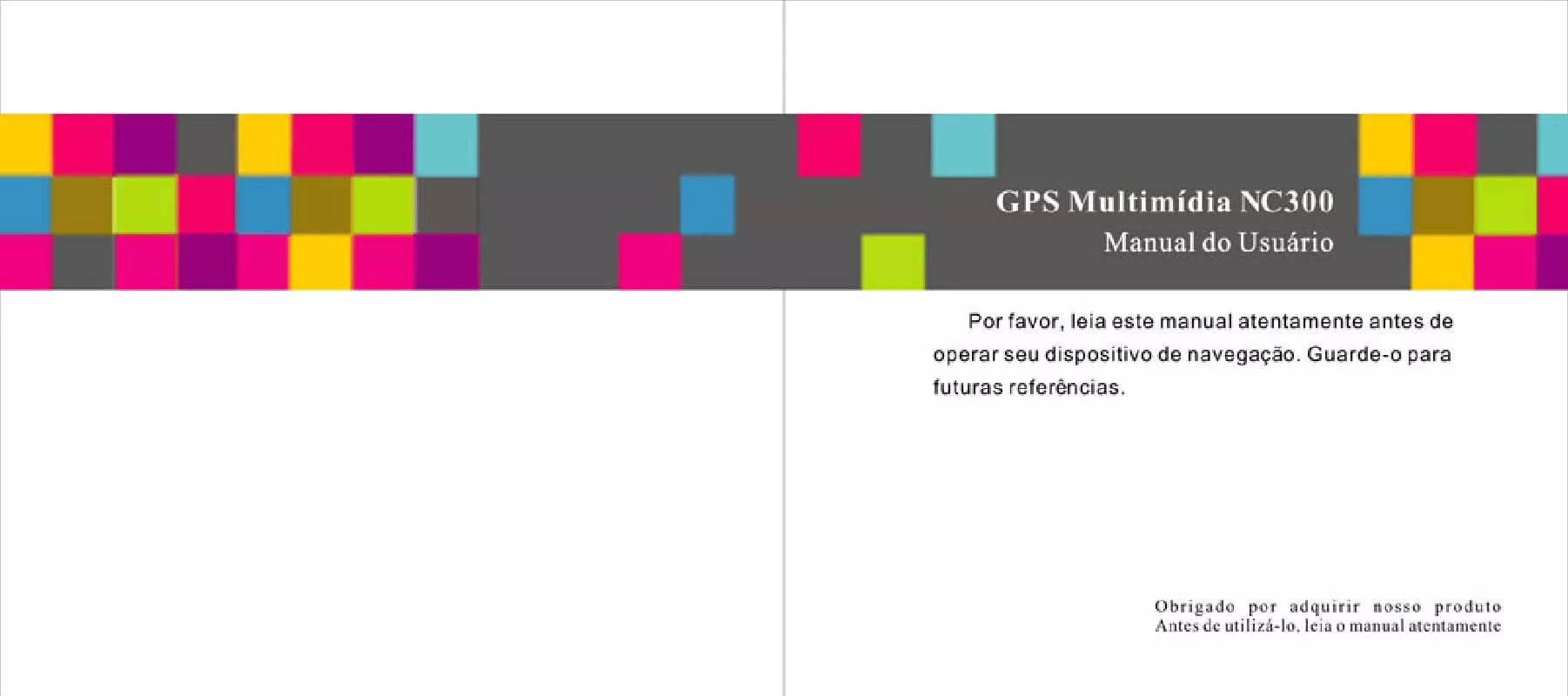Instruções detalhadas para o uso estão no Guia do Usuário.
[. . . ] Apresentamos o seu NC300.
botão de Menu Stand By auto-falante
slot de cartão SD fone de ouvido slot USB
volume Liga/Desliga carregador
led do dispaly
caneta stylus
7
O que é GPS?
Do inglês Global Positioning System, o GPS é um sistema de rádionavegação baseado em satélites, que permite a qualquer usuário saber a sua localização, velocidade e tempo 24horas por dia e em qualquer ponto do globo terrestre. O GPS para indicar a sua localização, longitude e latitude necessita no mínimo captar sinal de 4 satélites em um máximo de 12 (para nossos dispositivos). Essa captação é realizada através da antena interna de seu aparelho com os 24 satélites em órbita. Só utilize a navegação do aparelho se a antena (que se localizada na lateral central direita do aparelho) estiver verde, indicando a captação de 4 satélites. [. . . ] Ex: Preenchendo o número de telefone no favorito o usuário poderá fazer uma ligação telefônica; O endereço Web permite automaticamente iniciar a página de internet digitada; O correio eletrônico permite enviar um e-mail ao contato definido nos favoritos.
Remover Favoritos
Para remover um ponto Favorito proceda da seguinte forma:
46
1
2
3
47
Detalhes da Tela Sem Navegação
Quando não está em navegação, o NDrive apresenta na tela algumas informações úteis. Veja a figura abaixo e sua respectiva legenda: 1 2 3 4 5
8
48
7
6
Legenda 1 2 3 4 5 6 7 8 Aproximar Mapa Afastar Mapa Indicador de bateria restante e qualidade de sinal GPS Bloquear arrastamento do mapa Bloquear aproximação automática (visível apenas quando afasta ou aproxima o mapa) Acesso ao menu principal Adicionar ponto aos favoritos Adicionar ponto como "Casa" Dica Pode-se aumentar ou diminuir o volume de som deslizando o dedo na barra inferior da tela da esquerda para a direita ou vice-versa. Alguns mapas presentes no seu NDrive possuem representações em 3 dimensões de edifícios emblemáticos. Esses edifícios são visíveis sempre que o usuário explorar os mapas ou durante a navegação. Ele também pode visualizar cada um desses edifícios em pormenor, de vários ângulos, selecionando-os.
49
1
2
Obs: O botão de bloquear a aproximação automática do mapa pode ser útil em situações em que o usuário desejar explorar qualquer mapa captação de GPS, onde o comportamento normal do software seria o de centralizar a sua localização na tela em poucos segundos. Pode-se usar o dedo para arrastar o mapa nas diferentes direções. Caso toque sobre uma rua ou local de interesse, o usuário terá, então, verá o nome do lugar; se clicar, porém, em qualquer outro ponto não identificado ele será informado das suas coordenadas.
50
Detalhes da Tela Durante Navegação
Durante a navegação a tela do NDrive apresenta uma série de informações úteis: 2 1 3 4 14 13 5 6 10 9 8 7
12
11
51
Legenda
1 2 3 4 5 6 7 8 9 10 11 12 13 14 Aproximar Mapa Nome da Via após a próxima manobra Afastar Mapa Indicador do nível de bateria e qualidade de sinal GPS Bloquear vista do mapa (visível apenas quando arrasta o mapa) Bloquear Aproximação automática (visível apenas quando afasta ou aproxima o mapa) Velocidade atual Hora de chegada Quilometragem percorrida Tempo estimado até ao Destino (obtido a partir das velocidades médias de circulação em cada via em condições de trânsito "normais"). Nome da Via por se está passando Distância até à próxima manobra Próxima Manobra (caso clique neste símbolo ouvirá novamente a próxima instrução) Inclinação do mapa
52
Dica Para aumentar ou diminuir o volume de som durante a navegação basta deslizar o dedo na barra inferior da tela da esquerda para a direita ou vice-versa. Obs: O botão de bloquear a aproximação automática do mapa pode ser útil em situações em que o usuário desejar explorar qualquer mapa captação de GPS, onde o comportamento normal do software seria o de centralizar a sua localização na tela em poucos segundos. Pode-se usar o dedo para arrastar o mapa nas diferentes direções. Caso toque sobre uma rua ou local de interesse, o usuário terá, então, verá o nome do lugar; se clicar, porém, em qualquer outro ponto não identificado ele será informado das suas coordenadas.
Detalhes da Tela de Informação de Satélite
O GPS é um sistema de posicionamento por satélite, por vezes incorretamente designado de sistema de navegação, utilizado para determinação da posição de um receptor na superfície da Terra ou em órbita. O centro de mídia a reconhecerá automaticamente e a definirá como ícone do arquivo de vídeo.
Music Player
O Music Player suporta arquivos de áudio dos seguintes formatos: mp3, wma, ogg, amr, acc, ac3, etc. Também oferece suporte de vídeo nos formatos avi, 3gp, asf, mpg, mjpeg, etc. . . Deverá se observar as parâmetros do formato (Qualidade, Compressão, Taxas etc. . . ) para que o dispositivo execute-o corretamente. Na interface de reprodução de música há uma área de exibição LRC, que pode exibir todas as letras das músicas sincronizadas publicadas no mercado. Se houver um arquivo LRC com o mesmo nome, a interface de execução irá exibir a letra da música e o trecho atual será destacado.
60
Métodos de Operação
Na interface principal do WindTouch, pressione Musicplayer em Media; pressione novamente para iniciar a reprodução de áudio e entrar na interface de reprodução.
61
Botões na interface de reprodução
Parar Para a reprodução
do arquivo
Lista de Reprodução Lista de arquivos em reprodução Mudo Para e retorna a emissão som Volume Controle de volume de reprodução do arquivo
arquivo
Reproduzir Incia a reprodução do Pausa Para a reprodução do arquivo em
um determinado ponto do andamento
Andamento Progressão do arquivo Arquivo Possui Lista de
reprodução, Reproduzir, Próximo, Anterior, Sair, Cancelar
Anterior Reproduz o arquivo anterior
62
Próxima Reproduz o próximo arquivo
Opções Opções de reprodução
Lista de reprodução
Botões na lista de reprodução Selecionado Pressione este botão, clique e selecione múltiplos arquivos, pressione Dir e entre no próximo diretório. Todos Pressione este botão e todos os arquivos exibidos na tela atual são selecionados. Dir Pressione este botão, clique e selecione múltiplas pastas (incluindo subdiretórios). OK Adiciona os arquivos e pastas de mídia selecionados (incluindo subdiretórios) à lista de reprodução.
apagar arquivos mover arquivos para baixo mover arquivos para cima ok cancelar e sair
63
opções
adicionar arquivos (abrir arquivos selecionados)
Visualizador de imagens
Métodos de Operação
Na interface principal do WindTouch, clique em Mídia, selecione Visor de Imagem e pressione a imagem desejada para iniciar o player e entrar no modo visualizador de imagem.
64
Botões na interface Browser
Abrir Arquivo O usuário pode procurar por imagens através desse botão, selecioná-las e então um diálogo padrão do Windows para seleção de arquivos aparece; selecione o arquivo e entre na interface browser Anterior Exibe a imagem anterior Próxima Exibe a próxima imagem. Se o tamanho da imagem é maior que a tela, veja as outras partes pressionando e movendo a imagem. Opere sob as indicações na tela; mova com a caneta ou/a ponta do dedo para cima ou para baixo na tela para aumentar ou diminuir o zoom da imagem; mova para a esquerda ou direita para exibir a imagem anterior ou a próxima ou toque em Anterior ou Próxima para exibir a imagem anterior ou a próxima. Tela Cheia Exibe imagens em tela cheia.
65
Adaptar imagem Exibe a imagem adaptada ao tamanho da tela. [. . . ] Seu recibo de venda é a prova da data de aquisição. Esta garantia estende-se apenas a você, o comprador original. Exclui peças de consumíveis. Durante o período de garantia, a SightGPS Importação e Representações Ltda. [. . . ]